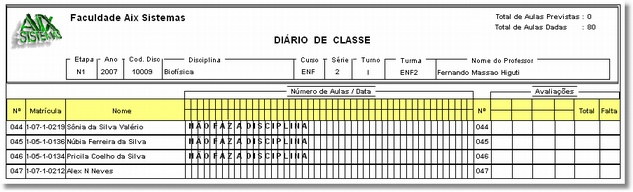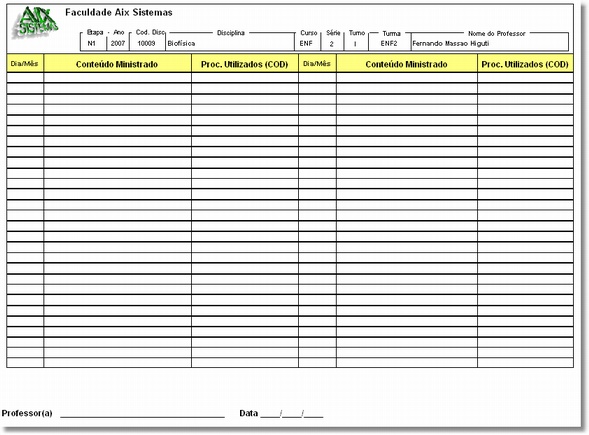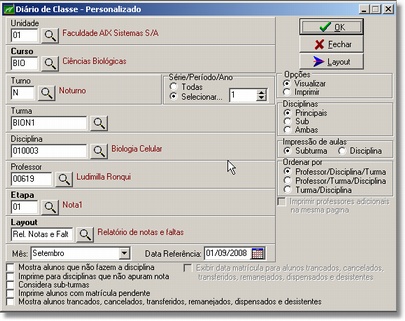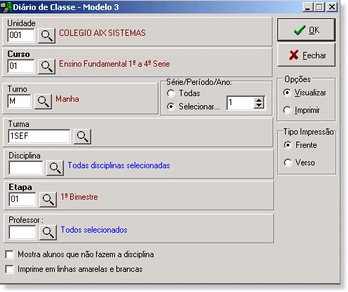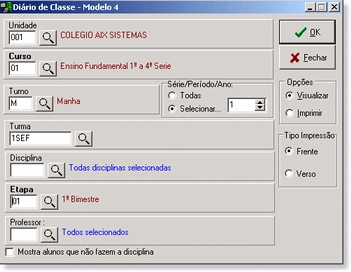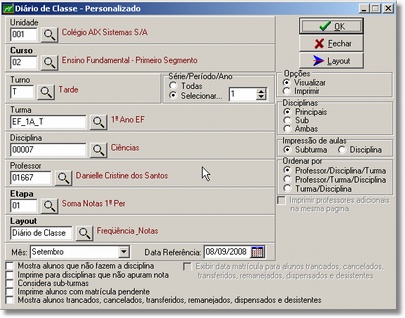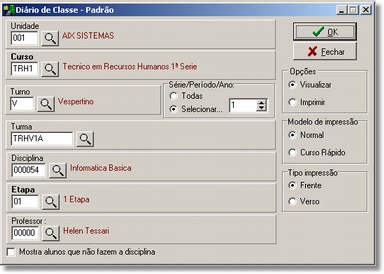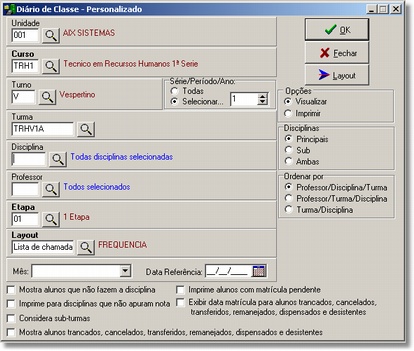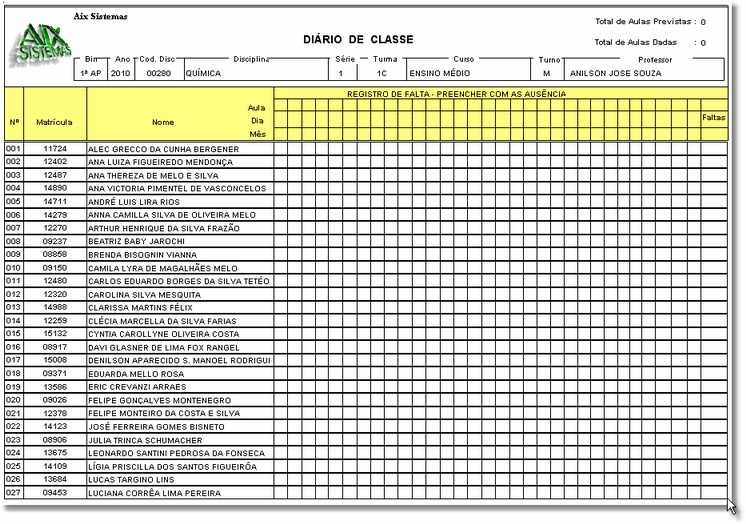Mudanças entre as edições de "Diário de Classe"
(→Personalizado) |
(→Giz Ensino Profissionalizante) |
||
| (3 revisões intermediárias por 2 usuários não estão sendo mostradas) | |||
| Linha 6: | Linha 6: | ||
| − | O Diário de Classe é o relatório utilizado pelo professor para apuração da frequência dos alunos. | + | O Diário de Classe é o relatório utilizado pelo professor para apuração da frequência dos alunos e anotação das atividades diárias. No seu tipo padrão existem três modelos diferentes para a frente e verso do diário. |
| − | Antes de imprimir o diário de classe o usuário deve ter realizado: o cadastro das '''etapas, disciplinas, matriz curricular | + | Antes de imprimir o diário de classe o usuário deve ter realizado: o cadastro das '''etapas, disciplinas, matriz curricular e disciplinas por professor, além de ter matriculado e enturmado os alunos.''' |
| − | Se desejar organizar o '''número de classe''' dos alunos | + | Se desejar organizar o '''número de classe''' dos alunos deve fazê-lo por meio do '''módulo Básico'''. |
| Linha 24: | Linha 24: | ||
| − | Quando escolhido o '''Modelo 3,''' o sistema disponibiliza o campo '''Mês/Ano''' para | + | Quando escolhido o '''Modelo 3,''' o sistema disponibiliza o campo '''Mês/Ano''' para que seja digitado o mês de referência e saia impresso no diário. |
<p align="justify"> | <p align="justify"> | ||
| − | <font color="#008000">''':: Dica:''' </font></p> '''Marcando a opção Mostra Alunos que Não Fazem a Disciplina | + | <font color="#008000">''':: Dica:''' </font></p> '''Marcando a opção Mostra Alunos que Não Fazem a Disciplina, os alunos que pertencem à turma mas não cursam a disciplina que está sendo impressa no diário de classe são identificados pelo sistema com o texto Não faz a disciplina logo após o nome deles.''' |
| Linha 52: | Linha 52: | ||
| − | Antes de imprimir o diário de classe o usuário deve ter realizado: o cadastro das '''etapas, disciplinas, matriz curricular | + | Antes de imprimir o diário de classe o usuário deve ter realizado: o cadastro das '''etapas, disciplinas, matriz curricular e disciplinas por professor, além de ter matriculado e enturmado os alunos.''' |
| − | Se desejar organizar o '''número de classe''' dos alunos | + | Se desejar organizar o '''número de classe''' dos alunos deve fazê-lo por meio do '''módulo Básico'''. |
| Linha 61: | Linha 61: | ||
| − | O filtro '''Layout''' (lado esquerdo da tela) tem que ser preenchido com o modelo que o usuário deseja imprimir. Para criar novos modelos de relatório, | + | O filtro '''Layout''' (lado esquerdo da tela) tem que ser preenchido com o modelo que o usuário deseja imprimir. Para criar novos modelos de relatório, clique no botão '''Layout''' ao lado direito da tela. |
| Linha 67: | Linha 67: | ||
| − | '''Data Referência:''' Este campo constitui | + | '''Data Referência:''' Este campo constitui um filtro para a data de matrícula dos alunos. Ao informar a data de referência está sendo estabelecida uma condição para selecionar apenas os alunos com data de matrícula inferior à data informada. Se este campo não for preenchido, o sistema não considera a data de matrícula dos alunos para a impressão. |
| Linha 73: | Linha 73: | ||
| − | Marcando o item '''Imprime para disciplinas que não apuram notas''' o sistema | + | Marcando o item '''Imprime para disciplinas que não apuram notas''' o sistema fará a impressão do diário de classe de todas as disciplinas, inclusive aquelas identificadas que não apuram nota no cadastro de matriz curricular. |
| − | '''Considera | + | '''Considera Subturma:''' Marcando este item, quando a disciplina possuir subturmas, o sistema fará a impressão do diário de classe da disciplina para cada um das subturmas. |
| Linha 85: | Linha 85: | ||
| − | '''Imprime alunos com matrícula pendente:''' Marcando este item o sistema | + | '''Imprime alunos com matrícula pendente:''' Marcando este item o sistema inclui na listagem dos alunos do diário de classe os nomes dos alunos com situação de''' matrícula pendente'''. |
| Linha 91: | Linha 91: | ||
| − | Na opção '''Disciplina''', o usuário pode escolher se o sistema imprime apenas as disciplinas principais, apenas as | + | Na opção '''Disciplina''', o usuário pode escolher se o sistema imprime apenas as disciplinas principais, apenas as subdiciplinas ou ambas. |
| Linha 107: | Linha 107: | ||
| − | O Diário de Classe é o relatório utilizado pelo professor para apuração da frequência dos alunos. Em seu tipo padrão possui três modelos diferentes para a frente e o verso do diário. | + | O Diário de Classe é o relatório utilizado pelo professor para apuração da frequência dos alunos e anotação das atividades diárias. Em seu tipo padrão possui três modelos diferentes para a frente e o verso do diário. |
| − | Antes de imprimir o diário de classe o usuário deve ter realizado: o cadastro das '''etapas, disciplinas, | + | Antes de imprimir o diário de classe o usuário deve ter realizado: o cadastro das '''etapas, disciplinas, grade curricular e disciplinas por professor, além de ter matriculado e enturmado os alunos.''' |
| − | Depois de encerrado o período de realização de matrículas será necessário fazer a impressão dos diários de classes para cada professor. O | + | Depois de encerrado o período de realização de matrículas será necessário fazer a impressão dos diários de classes para cada professor. O Sistema Giz possui uma tela de impressão de diário de classe muito eficiente, onde podem ser impressos de uma única vez os diários de classes de todas as disciplinas/professores de um determinado curso ou pode ser impresso o diário de classe de um único professor, dependendo de como a caixa de diálogo de impressão é configurada. |
| − | Antes de realizar a impressão do diário de classe torna-se necessário ordenar os alunos das turmas, já que por padrão o sistema ordena os alunos pela ordem da realização da matrícula. Para realizar a ordenação dos alunos nas turmas acesse a opção | + | Antes de realizar a impressão do diário de classe torna-se necessário ordenar os alunos das turmas, já que por padrão o sistema ordena os alunos pela ordem da realização da matrícula. Para realizar a ordenação dos alunos nas turmas acesse a opção de '''Geração de Número de Classe''' do '''módulo Básico''', selecione o tipo de ordem desejada para a turma e clique no botão '''Gravar.''' |
| Linha 123: | Linha 123: | ||
<p align="justify"> | <p align="justify"> | ||
| − | <font color="#008000">''':: Dica:''' </font></p> '''Marcando a opção Mostra Alunos que Não Fazem a Disciplina | + | <font color="#008000">''':: Dica:''' </font></p> '''Marcando a opção Mostra Alunos que Não Fazem a Disciplina os alunos que pertencem à turma mas não cursam a disciplina que está sendo impressa no diário de classe são identificados pelo sistema com o texto''' Não faz a disciplina''' logo após o nome deles.''' |
| Linha 158: | Linha 158: | ||
| − | No tipo de impressão verso , o professor pode descrever o | + | No tipo de impressão verso , o professor pode descrever o conteúdo ministrado. |
| Linha 185: | Linha 185: | ||
| − | Antes de imprimir o diário de classe o usuário deve ter realizado: o cadastro das '''etapas, disciplinas, Grade curricular | + | Antes de imprimir o diário de classe o usuário deve ter realizado: o cadastro das '''etapas, disciplinas, Grade curricular e disciplinas por professor, além de ter matriculado e enturmado os alunos.''' |
| − | Se desejar organizar o número de classe dos alunos, | + | Se desejar organizar o número de classe dos alunos, deve fazê-lo por meio do módulo Básico. |
| Linha 194: | Linha 194: | ||
| − | O filtro '''Layout''' (lado esquerdo da tela) tem que ser preenchido com o modelo que o usuário deseja imprimir. Para criar novos modelos de relatório, | + | O filtro '''Layout''' (lado esquerdo da tela) tem que ser preenchido com o modelo que o usuário deseja imprimir. Para criar novos modelos de relatório, clique no botão Layout no lado direito da tela. |
| − | '''Mês:''' Ao selecionar o mês neste campo, o mesmo | + | '''Mês:''' Ao selecionar o mês neste campo, o mesmo será impresso em todos os modelos do diário. |
| − | '''Data Referência:''' Este campo constitui | + | '''Data Referência:''' Este campo constitui um filtro para a data de matrícula dos alunos. Ao informar a data de referência está sendo estabelecida uma condição para selecionar apenas os alunos com data de matrícula inferior à data informada. Se este campo não for preenchido, o sistema não considerará a data de matrícula dos alunos para a impressão. |
| − | O item Mostra Alunos que Não Fazem a Disciplina exibe os alunos cancelados, desistentes, trancados ou transferidos da instituição e também os alunos que não cursam a disciplina. | + | O item '''Mostra Alunos que Não Fazem a Disciplina''' exibe os alunos cancelados, desistentes, trancados ou transferidos da instituição e também os alunos que não cursam a disciplina. |
| Linha 209: | Linha 209: | ||
| − | '''Considera Sub-turma:''' Marcando este item, quando a disciplina possuir sub-turmas, o sistema | + | '''Considera Sub-turma:''' Marcando este item, quando a disciplina possuir sub-turmas, o sistema fará a impressão do diário de classe da disciplina para cada um das sub-turmas. |
| Linha 215: | Linha 215: | ||
| − | '''Imprime alunos com matrícula pendente:''' Marcando este item o sistema | + | '''Imprime alunos com matrícula pendente:''' Marcando este item o sistema inclui na listagem dos alunos do diário de classe os nomes dos alunos com situação de matrícula pendente. |
| Linha 221: | Linha 221: | ||
| − | Na opção''' Disciplina,''' o usuário pode escolher se o sistema imprime apenas as '''disciplinas principais,''' apenas as '''sub-diciplinas ou ambas.''' | + | Na opção''' Disciplina,''' o usuário pode escolher se o sistema imprime apenas as '''disciplinas principais,''' apenas as '''sub-diciplinas''' ou '''ambas.''' |
| Linha 227: | Linha 227: | ||
| − | Se o aluno foi transferido de turma e/ou série através da Mobilidade, o diário irá apresentar um texto | + | Se o aluno foi transferido de turma e/ou série através da Mobilidade, o diário irá apresentar um texto com essa informação. |
| Linha 236: | Linha 236: | ||
<br> | <br> | ||
| − | Este formulário é | + | Este formulário é usado para emitir uma lista de chamada de acordo com o modelo da instituição. |
| − | + | O usuário pode utilizar o modelo defult que já vem no programa ou criar um modelo da escola. Para isso o deve clicar no botão '''Layout''' localizado no lado direito da tela e criar um novo layout. Caso deseje fazer alguma alteração, clique novamente no botão '''Layout''' para exibir o modelo padrão, que pode sofrer as alterações necessárias. | |
| Linha 249: | Linha 249: | ||
| − | O Diário de Classe é o relatório utilizado pelo professor para apuração da frequência dos alunos. Em seu tipo padrão possui dois modelos diferentes para a frente e o verso do diário. | + | O Diário de Classe é o relatório utilizado pelo professor para apuração da frequência dos alunos e anotação das atividades diárias. Em seu tipo padrão possui dois modelos diferentes para a frente e o verso do diário. |
| − | Antes de imprimir o diário de classe o usuário deve ter realizado: o cadastro das '''etapas, disciplinas, matriz curricular | + | Antes de imprimir o diário de classe o usuário deve ter realizado: o cadastro das '''etapas, disciplinas, matriz curricular e disciplinas por professor, além de ter matriculado e enturmado os alunos.''' |
| − | Se desejar organizar o '''número de classe''' dos alunos, | + | Se desejar organizar o '''número de classe''' dos alunos, deve fazê-lo por meio do '''módulo Básico'''. |
| Linha 261: | Linha 261: | ||
| − | O''' Modelo de Impressão Normal''' do | + | O''' Modelo de Impressão Normal''' do diário de classe permite a impressão de frente e verso do diário. Além dos campos padrões serão exibidos campos para os Números de Aulas ou Data. |
| − | No verso do diário serão exibidos os campo | + | No verso do diário serão exibidos os campo Dia, Mês e Ano, Conteúdos Programáticos e Procedimentos Utilizados . |
| − | O '''Modelo Curso Rápido''' também permite a impressão de frente e verso do | + | O '''Modelo Curso Rápido''' também permite a impressão de frente e verso do diário. Além dos campos padrões será exibido o campo Empresa. |
| − | No verso do | + | No verso do diário são exibidos os campos Ocupação, Data de Nascimento, Documento (identidade), Instrução de cada aluno. |
<p align="justify"> | <p align="justify"> | ||
| − | <font color="#008000">''':: Dica:''' </font></p>''' Marcando a opção Mostra Alunos que Não Fazem a Disciplina | + | <font color="#008000">''':: Dica:''' </font></p>''' Marcando a opção Mostra Alunos que Não Fazem a Disciplina o sistema exibirá os alunos que pertencem à turma mas não cursam a disciplina que está sendo impressa no diário de classe, sendo estes alunos identificados pelo sistema com o texto Não faz a disciplina logo após o nome deles.''' |
| Linha 283: | Linha 283: | ||
| − | Antes de imprimir o diário de classe o usuário deve ter realizado: o cadastro das '''etapas, disciplinas, matriz curricular | + | Antes de imprimir o diário de classe o usuário deve ter realizado: o cadastro das '''etapas, disciplinas, matriz curricular e disciplinas por professor, além de ter matriculado e enturmado os alunos.''' |
| − | Se desejar organizar o '''número de classe''' dos alunos, | + | Se desejar organizar o '''número de classe''' dos alunos, deve fazê-lo por meio '''módulo Básico'''. |
| Linha 292: | Linha 292: | ||
| − | O filtro '''Layout''' (lado esquerdo da tela) tem que ser preenchido com o modelo que o usuário deseja imprimir. Para criar novos modelos de relatório, | + | O filtro '''Layout''' (lado esquerdo da tela) tem que ser preenchido com o modelo que o usuário deseja imprimir. Para criar novos modelos de relatório, clique no botão '''Layout''' no lado direito da tela. |
| − | '''Mês:''' Ao selecionar o mês neste campo, o mesmo | + | '''Mês:''' Ao selecionar o mês neste campo, o mesmo será impresso em todos os modelos do diário. |
| − | '''Data Referência:''' Este campo constitui | + | '''Data Referência:''' Este campo constitui um filtro para a data de matrícula dos alunos. Ao informar a data de referência está sendo estabelecida uma condição para selecionar apenas os alunos com data de matrícula inferior à data informada. Se este campo não for preenchido, o sistema não considerará a data de matrícula dos alunos para a impressão. |
| Linha 304: | Linha 304: | ||
| − | Marcando o item | + | Marcando o item '''Imprime para disciplinas que não apuram notas''' o sistema fará a impressão do diário de classe de todas as disciplinas, inclusive aquelas identificadas que '''não apuram nota''' no cadastro de matriz curricular. |
| − | ''' Considera Sub-turma:''' Marcando este item, quando a disciplina possuir sub-turmas | + | ''' Considera Sub-turma:''' Marcando este item, quando a disciplina possuir sub-turmas o sistema fará a impressão do diário de classe da disciplina para cada um das sub-turmas. |
| Linha 316: | Linha 316: | ||
| − | '''Imprime alunos com matrícula pendente:''' Marcando este item o sistema | + | '''Imprime alunos com matrícula pendente:''' Marcando este item o sistema inclui na listagem dos alunos do diário de classe os nomes dos alunos com situação de matrícula pendente. |
| Linha 322: | Linha 322: | ||
| − | Na opção '''Disciplina | + | Na opção '''Disciplina''' o usuário pode escolher se o sistema imprime apenas as disciplinas principais, apenas as '''sub-diciplinas''' ou '''ambas.''' |
Edição atual tal como às 10h57min de 18 de agosto de 2017
Índice
Giz Faculdade
Disponível somente no Sistema Giz Faculdade
Padrão
O Diário de Classe é o relatório utilizado pelo professor para apuração da frequência dos alunos e anotação das atividades diárias. No seu tipo padrão existem três modelos diferentes para a frente e verso do diário.
Antes de imprimir o diário de classe o usuário deve ter realizado: o cadastro das etapas, disciplinas, matriz curricular e disciplinas por professor, além de ter matriculado e enturmado os alunos.
Se desejar organizar o número de classe dos alunos deve fazê-lo por meio do módulo Básico.
O item Mostra Alunos que Não Fazem a Disciplina exibe os alunos cancelados, desistentes, trancados ou transferidos da instituição e também os alunos que não cursam a disciplina.
A diferença entre o Modelo 1 do diário de classe padrão e do Modelo 2 é no tipo de impressão verso, na coluna Procedimentos Utilizados. Esta aparece no Modelo 1 disponível em duas colunas e no Modelo 2 aparece em apenas uma coluna.
Quando escolhido o Modelo 3, o sistema disponibiliza o campo Mês/Ano para que seja digitado o mês de referência e saia impresso no diário.
:: Dica:
Marcando a opção Mostra Alunos que Não Fazem a Disciplina, os alunos que pertencem à turma mas não cursam a disciplina que está sendo impressa no diário de classe são identificados pelo sistema com o texto Não faz a disciplina logo após o nome deles.
Modelo de Diário de Classe
Modelo 01 Frente
Modelo 01 Verso
Personalizado
O Diário de Classe Personalizado traz as mesmas informações do Diário de Classe Padrão, mas permite a personalização dos relatórios. Ou seja, é possível alterar os modelos do diário de classe de frequência, notas ou conteúdo.
Antes de imprimir o diário de classe o usuário deve ter realizado: o cadastro das etapas, disciplinas, matriz curricular e disciplinas por professor, além de ter matriculado e enturmado os alunos.
Se desejar organizar o número de classe dos alunos deve fazê-lo por meio do módulo Básico.
O filtro Layout (lado esquerdo da tela) tem que ser preenchido com o modelo que o usuário deseja imprimir. Para criar novos modelos de relatório, clique no botão Layout ao lado direito da tela.
Mês: Ao selecionar o mês neste campo, o mesmo é impresso em todos os modelos do diário.
Data Referência: Este campo constitui um filtro para a data de matrícula dos alunos. Ao informar a data de referência está sendo estabelecida uma condição para selecionar apenas os alunos com data de matrícula inferior à data informada. Se este campo não for preenchido, o sistema não considera a data de matrícula dos alunos para a impressão.
O item Mostra Alunos que Não Fazem a Disciplina exibe os alunos cancelados, desistentes, trancados ou transferidos da instituição e também os alunos que não cursam a disciplina.
Marcando o item Imprime para disciplinas que não apuram notas o sistema fará a impressão do diário de classe de todas as disciplinas, inclusive aquelas identificadas que não apuram nota no cadastro de matriz curricular.
Considera Subturma: Marcando este item, quando a disciplina possuir subturmas, o sistema fará a impressão do diário de classe da disciplina para cada um das subturmas.
Mostra alunos trancados, cancelados, transferidos, remanejados, dispensados e desistentes: Este item habilita a impressão de todos os alunos da turma/disciplina no diário de classe. A identificação da situação do aluno é impressa na frente do nome do mesmo.
Exibir registros de remanejamento para alunos que retornaram para a turma de origem: Marcando esse item o sistema exibe a observação de que este aluno foi remanejado e retornou à turma de origem.
Imprime alunos com matrícula pendente: Marcando este item o sistema inclui na listagem dos alunos do diário de classe os nomes dos alunos com situação de matrícula pendente.
Exibir data de matrícula para alunos trancados, cancelados, transferidos, remanejados, dispensados e desistentes: Ao marcar este item o sistema inclui no texto que identifica a situação irregular do aluno também a identificação da data de matrícula do aluno.
Na opção Disciplina, o usuário pode escolher se o sistema imprime apenas as disciplinas principais, apenas as subdiciplinas ou ambas.
O relatório pode ser ordenado por Professor/Disciplina/Turma, Professor/Turma/Disciplina ou Turma/Disciplina.
Se o aluno foi transferido de turma e/ou série através da Mobilidade, o diário irá apresentar um texto informando.
Exemplo: Mobilidade para o 2º período - 03/03/2008.
Giz Escola
Disponível somente no Sistema Giz Escola
Modelo 1
O Diário de Classe é o relatório utilizado pelo professor para apuração da frequência dos alunos e anotação das atividades diárias. Em seu tipo padrão possui três modelos diferentes para a frente e o verso do diário.
Antes de imprimir o diário de classe o usuário deve ter realizado: o cadastro das etapas, disciplinas, grade curricular e disciplinas por professor, além de ter matriculado e enturmado os alunos.
Depois de encerrado o período de realização de matrículas será necessário fazer a impressão dos diários de classes para cada professor. O Sistema Giz possui uma tela de impressão de diário de classe muito eficiente, onde podem ser impressos de uma única vez os diários de classes de todas as disciplinas/professores de um determinado curso ou pode ser impresso o diário de classe de um único professor, dependendo de como a caixa de diálogo de impressão é configurada.
Antes de realizar a impressão do diário de classe torna-se necessário ordenar os alunos das turmas, já que por padrão o sistema ordena os alunos pela ordem da realização da matrícula. Para realizar a ordenação dos alunos nas turmas acesse a opção de Geração de Número de Classe do módulo Básico, selecione o tipo de ordem desejada para a turma e clique no botão Gravar.
O item Mostra Alunos que Não Fazem a Disciplina exibe os alunos cancelados, desistentes, trancados ou transferidos da instituição e também os alunos que não cursam a disciplina.
:: Dica:
Marcando a opção Mostra Alunos que Não Fazem a Disciplina os alunos que pertencem à turma mas não cursam a disciplina que está sendo impressa no diário de classe são identificados pelo sistema com o texto Não faz a disciplina logo após o nome deles.
Modelo 2
O modelo 2 do Diário de Classe será utilizado para impressão individual das diferentes páginas do Diário.
O usuário deve selecionar a opção de página a ser impressa:
- Primeira
- Segunda
- Terceira
:: Dica:
O Parâmetro imprime linhas amarelas e brancas exibe nessas cores em linhas o diário de classe de primeira e segunda página.
Modelo 3
O modelo 3 do Diário de Classe permite a impressão de frente e verso do Diário. Além dos campos padrões são exibidos os campos Total de Aulas Previstas, Total de Aulas Dadas e Conceito.
No tipo de impressão verso , o professor pode descrever o conteúdo ministrado.
No verso do diário são exibidos os campo dia, conteúdos programáticos e procedimentos utilizados .
Modelo 4
O modelo 4 do Diário de Classe também permite a impressão de frente e verso do Diário. Além dos campos padrões serão exibidos os campos Data de Emissão, Carga horária anual, Total de Aulas Previstas e Total de Aulas Dadas .
No verso do Diário são exibidos os campos dia, mês, ano, conteúdo programático e estratégias.
Personalizado
O Diário de Classe Personalizado traz as mesmas informações do Diário de Classe Padrão, mas permite a personalização dos relatórios. Ou seja, é possível alterar os modelos do diário de classe de frequência, notas ou conteúdo.
Antes de imprimir o diário de classe o usuário deve ter realizado: o cadastro das etapas, disciplinas, Grade curricular e disciplinas por professor, além de ter matriculado e enturmado os alunos.
Se desejar organizar o número de classe dos alunos, deve fazê-lo por meio do módulo Básico.
O filtro Layout (lado esquerdo da tela) tem que ser preenchido com o modelo que o usuário deseja imprimir. Para criar novos modelos de relatório, clique no botão Layout no lado direito da tela.
Mês: Ao selecionar o mês neste campo, o mesmo será impresso em todos os modelos do diário.
Data Referência: Este campo constitui um filtro para a data de matrícula dos alunos. Ao informar a data de referência está sendo estabelecida uma condição para selecionar apenas os alunos com data de matrícula inferior à data informada. Se este campo não for preenchido, o sistema não considerará a data de matrícula dos alunos para a impressão.
O item Mostra Alunos que Não Fazem a Disciplina exibe os alunos cancelados, desistentes, trancados ou transferidos da instituição e também os alunos que não cursam a disciplina.
Marcando o item Imprime para disciplinas que não apuram notas o sistema faz a impressão do diário de classe de todas as disciplinas, inclusive aquelas identificadas que não apuram nota no cadastro de Grade curricular.
Considera Sub-turma: Marcando este item, quando a disciplina possuir sub-turmas, o sistema fará a impressão do diário de classe da disciplina para cada um das sub-turmas.
Mostra alunos trancados, cancelados, transferidos, remanejados, dispensados e desistentes: Este item habilita a impressão de todos os alunos da turma/disciplina no diário de classe. A identificação da situação do aluno é impressa na frente do nome do mesmo.
Imprime alunos com matrícula pendente: Marcando este item o sistema inclui na listagem dos alunos do diário de classe os nomes dos alunos com situação de matrícula pendente.
Exibir data de matrícula para alunos trancados, cancelados, transferidos, remanejados, dispensados e desistentes: Ao marcar este item o sistema inclui no texto que identifica a situação irregular do aluno também a identificação da data de matrícula do aluno.
Na opção Disciplina, o usuário pode escolher se o sistema imprime apenas as disciplinas principais, apenas as sub-diciplinas ou ambas.
O relatório pode ser ordenado por Professor/Disciplina/Turma, Professor/Turma/Disciplina ou Turma/Disciplina.
Se o aluno foi transferido de turma e/ou série através da Mobilidade, o diário irá apresentar um texto com essa informação.
Exemplo: Mobilidade para o 2º ano - 03/03/2008.
Lista de Chamada
Este formulário é usado para emitir uma lista de chamada de acordo com o modelo da instituição.
O usuário pode utilizar o modelo defult que já vem no programa ou criar um modelo da escola. Para isso o deve clicar no botão Layout localizado no lado direito da tela e criar um novo layout. Caso deseje fazer alguma alteração, clique novamente no botão Layout para exibir o modelo padrão, que pode sofrer as alterações necessárias.
Giz Ensino Profissionalizante
Disponível somente no Sistema Ensino Profissionalizante
Padrão
O Diário de Classe é o relatório utilizado pelo professor para apuração da frequência dos alunos e anotação das atividades diárias. Em seu tipo padrão possui dois modelos diferentes para a frente e o verso do diário.
Antes de imprimir o diário de classe o usuário deve ter realizado: o cadastro das etapas, disciplinas, matriz curricular e disciplinas por professor, além de ter matriculado e enturmado os alunos.
Se desejar organizar o número de classe dos alunos, deve fazê-lo por meio do módulo Básico.
O Modelo de Impressão Normal do diário de classe permite a impressão de frente e verso do diário. Além dos campos padrões serão exibidos campos para os Números de Aulas ou Data.
No verso do diário serão exibidos os campo Dia, Mês e Ano, Conteúdos Programáticos e Procedimentos Utilizados .
O Modelo Curso Rápido também permite a impressão de frente e verso do diário. Além dos campos padrões será exibido o campo Empresa.
No verso do diário são exibidos os campos Ocupação, Data de Nascimento, Documento (identidade), Instrução de cada aluno.
:: Dica:
Marcando a opção Mostra Alunos que Não Fazem a Disciplina o sistema exibirá os alunos que pertencem à turma mas não cursam a disciplina que está sendo impressa no diário de classe, sendo estes alunos identificados pelo sistema com o texto Não faz a disciplina logo após o nome deles.
Personalizado
O Diário de Classe Personalizado traz as mesmas informações do Diário de Classe Padrão, mas permite a personalização dos relatórios. Ou seja, é possível alterar os modelos do diário de classe de frequência, notas ou conteúdo.
Antes de imprimir o diário de classe o usuário deve ter realizado: o cadastro das etapas, disciplinas, matriz curricular e disciplinas por professor, além de ter matriculado e enturmado os alunos.
Se desejar organizar o número de classe dos alunos, deve fazê-lo por meio módulo Básico.
O filtro Layout (lado esquerdo da tela) tem que ser preenchido com o modelo que o usuário deseja imprimir. Para criar novos modelos de relatório, clique no botão Layout no lado direito da tela.
Mês: Ao selecionar o mês neste campo, o mesmo será impresso em todos os modelos do diário.
Data Referência: Este campo constitui um filtro para a data de matrícula dos alunos. Ao informar a data de referência está sendo estabelecida uma condição para selecionar apenas os alunos com data de matrícula inferior à data informada. Se este campo não for preenchido, o sistema não considerará a data de matrícula dos alunos para a impressão.
O item Mostra Alunos que Não Fazem a Disciplina exibe os alunos cancelados, desistentes, trancados ou transferidos da instituição e também os alunos que não cursam a disciplina.
Marcando o item Imprime para disciplinas que não apuram notas o sistema fará a impressão do diário de classe de todas as disciplinas, inclusive aquelas identificadas que não apuram nota no cadastro de matriz curricular.
Considera Sub-turma: Marcando este item, quando a disciplina possuir sub-turmas o sistema fará a impressão do diário de classe da disciplina para cada um das sub-turmas.
Mostra alunos trancados, cancelados, transferidos, remanejados, dispensados e desistentes: Este item habilita a impressão de todos os alunos da turma/disciplina no diário de classe. A identificação da situação do aluno é impressa na frente do nome do mesmo.
Exibir registros de remanejamento para alunos que retornaram para a turma de origem: Marcando esse item o sistema exibe a observação de que este aluno foi remanejado e retornou à turma de origem.
Imprime alunos com matrícula pendente: Marcando este item o sistema inclui na listagem dos alunos do diário de classe os nomes dos alunos com situação de matrícula pendente.
Exibir data de matrícula para alunos trancados, cancelados, transferidos, remanejados, dispensados e desistentes: Ao marcar este item o sistema inclui no texto que identifica a situação irregular do aluno também a identificação da data de matrícula do aluno.
Na opção Disciplina o usuário pode escolher se o sistema imprime apenas as disciplinas principais, apenas as sub-diciplinas ou ambas.
O relatório pode ser ordenado por Professor/Disciplina/Turma, Professor/Turma/Disciplina ou Turma/Disciplina.
Lista de Chamada
Formulário que atenderá as especificações da escola no sentido de se criar um lista de chamada personalizada. Este modelo permite a impressão somente para chamada marcando a frequência.